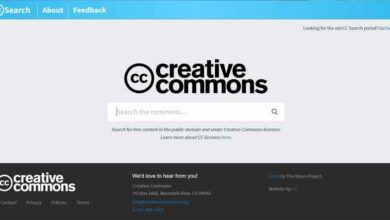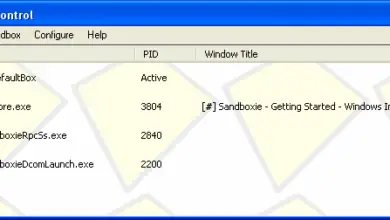Voici quelques solutions lorsque Windows 10 ne démarre pas sur notre PC

Peu de problèmes dans le monde informatique sont plus frustrants qu’un PC qui refuse de démarrer, car lorsque le système ne démarre même pas, il est difficile de localiser la source du problème à l’origine de tout cela.
C’est quelque chose qui se produit la plupart du temps sous Windows , car c’est de loin le système d’exploitation le plus répandu et utilisé au monde. Par conséquent, nous verrons ci-dessous comment résoudre d’éventuels problèmes de démarrage de Windows , des pannes pouvant être dues à une erreur matérielle , logicielle ou micrologicielle . Ainsi, nous avons sous la main plusieurs méthodes pour résoudre ce type de contingence, solutions que nous passerons en revue ci-dessous.
Mode sans échec Windows
La solution à ces erreurs peut venir du démarrage de Windows 10 en «Mode sans échec», car il s’agit d’un schéma de démarrage alternatif qui démarre l’ordinateur avec un minimum de logiciels. Ce processus de démarrage modifié peut éviter les problèmes dérivés des pilotes et des logiciels, donc en l’utilisant, comme nous l’avons vu au fil des ans dans les versions précédentes de Windows , nous pouvons trouver une solution simple et efficace.

Si nous rencontrons des problèmes pour entrer en mode sans échec , c’est quelque chose que nous pouvons réaliser à partir du mode de récupération sans échec de Windows qui «force» l’ordinateur à entrer en mode sans échec en interrompant le processus de démarrage trois fois de suite, ce qui déclenche automatiquement la récupération de Windows . Ensuite, nous choisissons une option de récupération et sélectionnons » Dépannage / Options avancées / Paramètres de démarrage «.
D’autre part, nous pouvons également créer un lecteur de récupération USB dans Windows 10 , ce que nous effectuerons à partir d’un autre ordinateur Windows 10 et d’une clé USB d’au moins 512 mégaoctets. Cela se trouve dans le » Panneau de configuration / Créer un lecteur de récupération «, où nous suivons les instructions qui apparaissent à l’ écran .
Vérifiez la batterie
Si vous utilisez un ordinateur portable, les problèmes de batterie peuvent entraîner des pannes dans le démarrage , il vaut donc la peine d’essayer un câble de charge alternatif pour voir si cela résout le problème . Une fois que nous confirmons que le câble fonctionne en le testant sur un autre ordinateur portable , nous retirons la batterie de l’équipement et connectons l’appareil à une source d’alimentation . Cela nous aidera à découvrir si le défaut est dû à une panne matérielle , car des problèmes d’alimentation interfèrent avec le démarrage du système.

Déconnectez tous les périphériques USB
Il y a un problème avec les mises à jour de Windows 10 qui empêchent parfois l’ordinateur de démarrer en raison d’un conflit avec un périphérique USB , nous pouvons donc résoudre ce problème en déconnectant tous les ports USB et en redémarrant l’ ordinateur . Si l’ordinateur continue ensuite à charger le système, la suppression de tous ces périphériques résoudra automatiquement le problème; d’autres fois, nous devrons peut-être redémarrer l’ordinateur .
Désactiver le démarrage rapide
Il existe un paramètre dans notre BIOS ou UEFI appelé «Fast Boot» qui permet à Windows 8 et aux systèmes d’exploitation plus récents de démarrer rapidement en préchargeant les pilotes . Malheureusement, les mises à jour Windows peuvent interrompre la prise en charge de ce démarrage rapide , c’est donc quelque chose que nous pouvons activer et désactiver via le BIOS .
L’accès à celui-ci varie en fonction de l’ ordinateur , bien que nous trouvions généralement des instructions pour cela sur l’écran d’accueil ou dans les manuels du PC ; le plus courant est de le faire à partir de la touche «Supprimer», F2 ou Echap. Une fois ici, nous pouvons modifier la configuration de base de l’équipement ou le démarrage rapide mentionné ci-dessus. Si nous ne trouvons pas cette option, c’est parce que l’équipement est plus ancien que 2013 .
Recherche de logiciels malveillants
Les logiciels malveillants sont l’une des principales causes d’un ordinateur qui ne peut pas démarrer, il est donc conseillé d’utiliser un programme anti-programme malveillant que nous pouvons démarrer à partir d’une clé USB ou d’un DVD. Nous pouvons donc démarrer l’ ordinateur affecté avec le lecteur inséré après avoir configuré l’ordinateur pour qu’il démarre à partir du lecteur pour le sauvetage et suivre les étapes de récupération .

Accéder à l’interface d’invite de commande
Lorsque l’ordinateur ne démarre pas correctement, il est possible que nous puissions le faire directement à partir de l’ invite de commande . En utilisant cette interface, nous pourrons effectuer plus de procédures liées au dépannage , et peut-être même le réparer. Pour ce faire, vous avez besoin d’un disque de démarrage Windows 10.
Réattribuer la lettre de lecteur
Un système avec plus d’un lecteur de disque installé peut entraîner des problèmes de démarrage pour les utilisateurs de Windows 10 si la lettre de lecteur du volume n’est pas attribuée. Cependant, nous pouvons résoudre ce problème en démarrant à partir de l’ interface d’ invite de commande . Ainsi, on démarre une fenêtre de ligne de commande puis on écrit la commande «diskpart» puis on entre le volume à partir de la liste de ceux connectés au système.
À partir de là, nous pouvons également utiliser les commandes de sélection de lettre et d’ affectation pour réaffecter la lettre correcte à un volume système non attribué.
Gestionnaire de démarrage Windows 10
Si nous rencontrons des problèmes en essayant d’effectuer une nouvelle installation de Windows 10 , il est possible que les échecs interfèrent avec les tentatives d’atteindre une installation de système d’exploitation existante sur un autre lecteur . Heureusement, il existe un moyen relativement simple de remédier à cette situation, car à partir de la ligne de commande, nous pouvons taper ce qui suit:
» Bcdedit / set {default} bootmenupolicy legacy «
Ensuite, nous redémarrons l’ordinateur et nous verrons que l’ ancienne interface du chargeur de démarrage a été remplacée, nous ne devrions donc plus avoir de problèmes pour entrer en mode sans échec de Windows 10 ou accéder à l’installation du système d’exploitation.
Retour aux paramètres d’usine
L’utilisation d’une réinitialisation d’usine a ses avantages et ses inconvénients , car en effectuant une réinitialisation d’usine du PC, nous perdons de nombreuses applications et données stockées, bien que nous puissions toujours choisir de conserver certains de nos fichiers. Supposons qu’une réinitialisation d’usine de Windows 10 restaure l’ ordinateur à son état de fonctionnement d’ origine et par défaut.